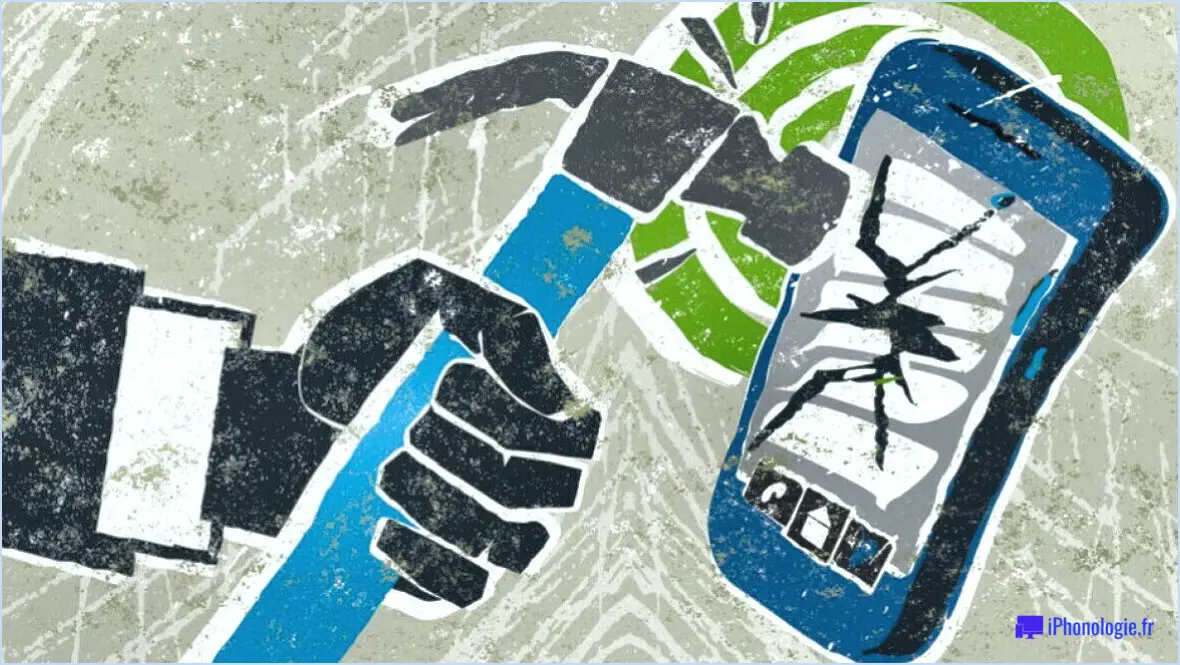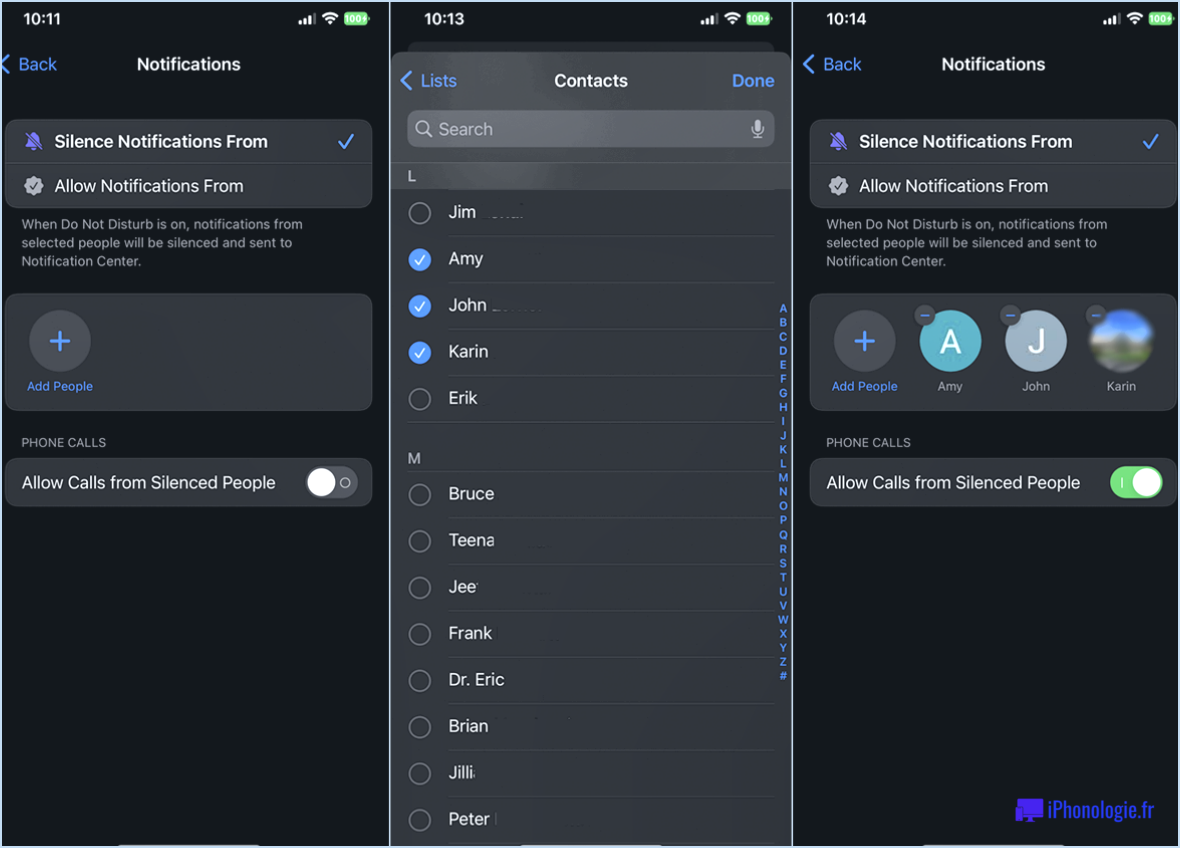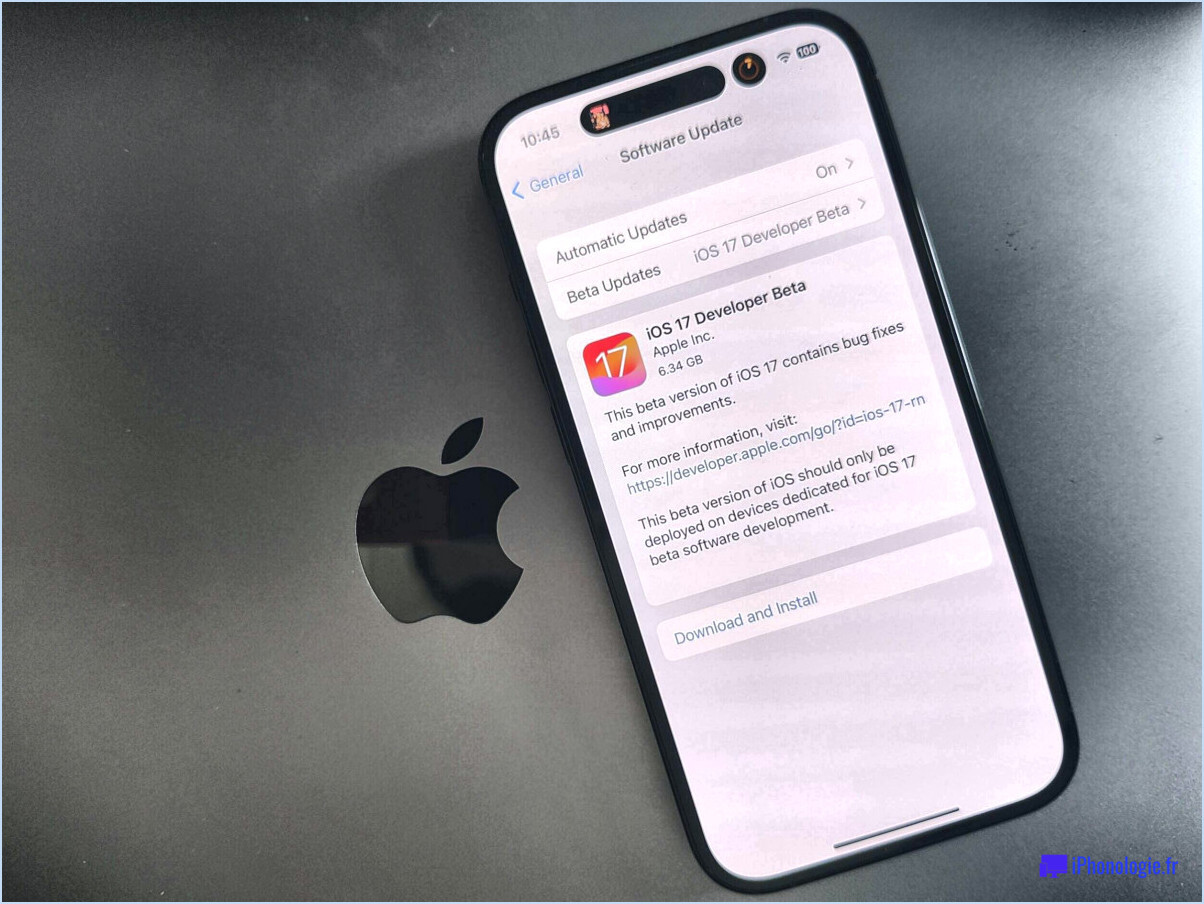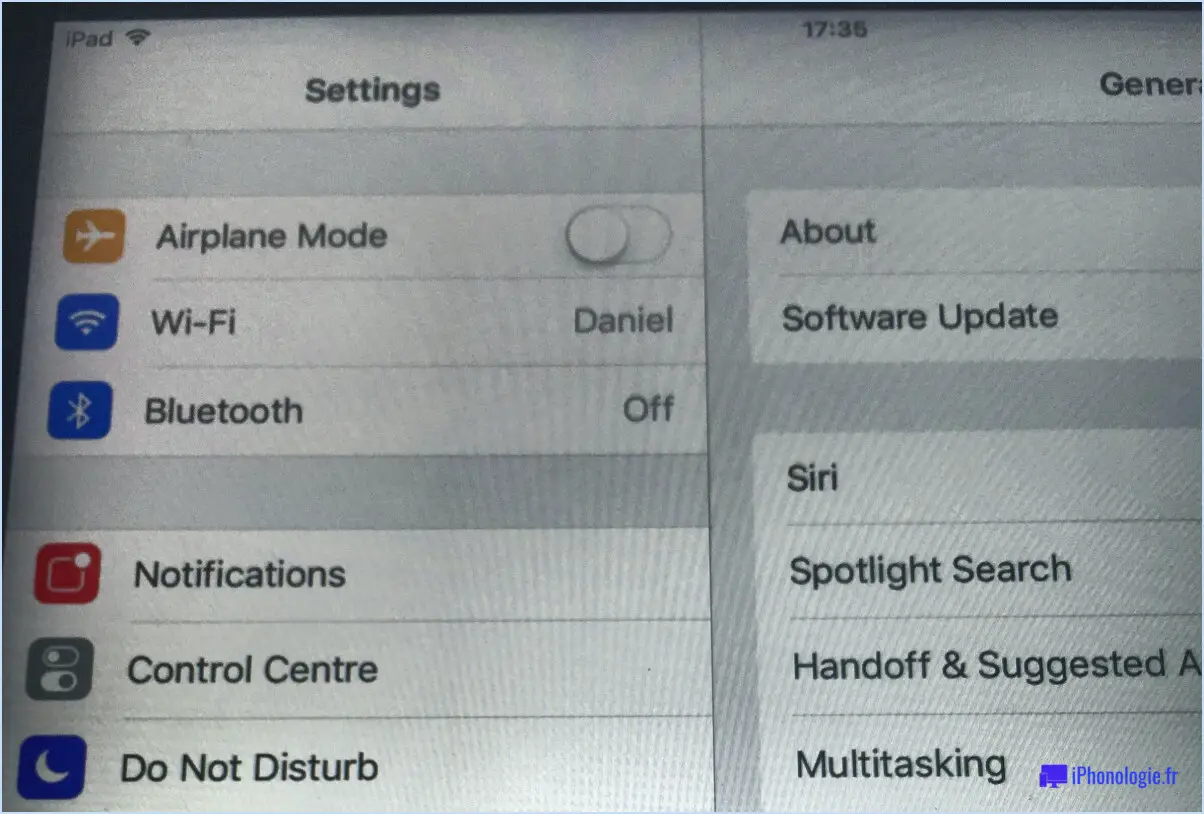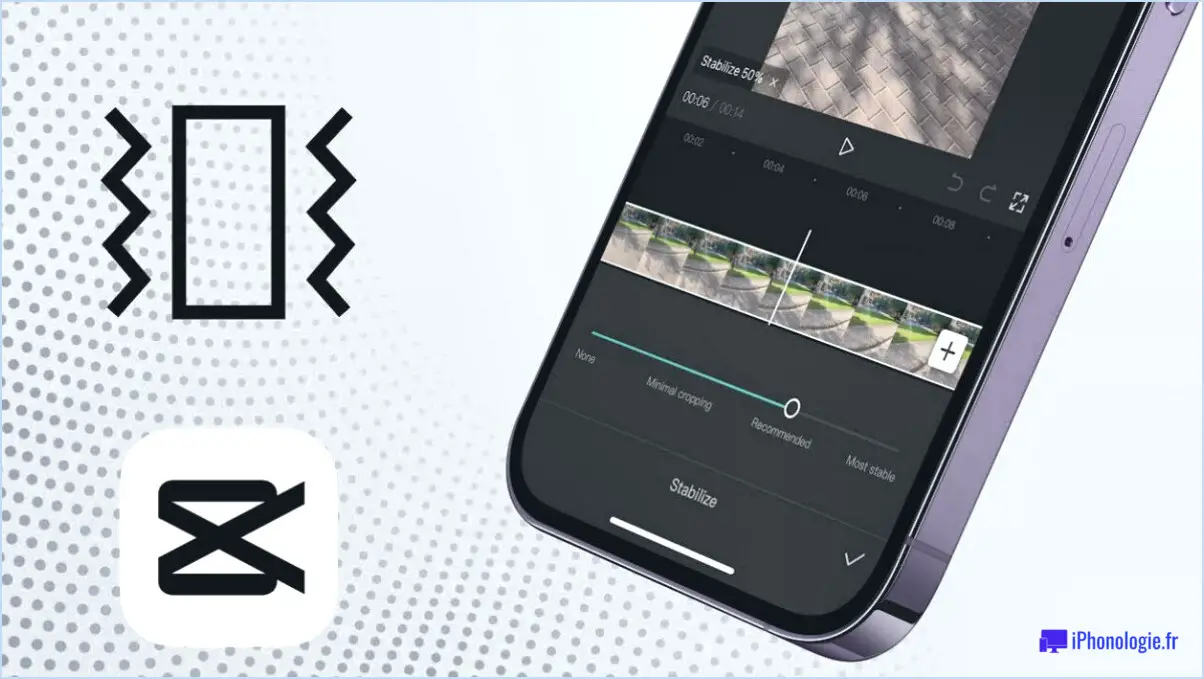Comment restaurer l'iphone x?
Si votre iPhone X est confronté à des problèmes de fonctionnalité et qu'il n'a pas de sauvegarde, vous pouvez employer la plateforme iTunes à des fins de restauration. Commencez par connecter votre iPhone à votre ordinateur et lancez l'application iTunes. Si votre appareil est protégé par un code d'accès, vous serez invité à saisir ce code pour continuer.
Dans le panneau Résumé de l'interface au sein d'iTunes, localisez et cliquez sur l'icône Restaurer et cliquez sur l'option Restaurer. En sélectionnant cette option, vous lancez le processus de restauration. Si vous possédez une sauvegarde précédemment enregistrée de votre iPhone, iTunes exécutera automatiquement la procédure de restauration, garantissant ainsi le retour de votre appareil à un état fonctionnel.
Il est important de noter que le processus de restauration via iTunes comporte plusieurs étapes :
- Connectez-vous à l'ordinateur : Utilisez un câble USB pour relier votre iPhone X à un ordinateur sur lequel iTunes est installé.
- Ouvrez iTunes : Lancez l'application iTunes sur votre ordinateur.
- Entrez le code d'accès : Si votre iPhone est sécurisé par un code d'accès, saisissez-le pour déverrouiller l'appareil en vue de sa restauration.
- Accéder au panneau de résumé : À l'intérieur d'iTunes, naviguez jusqu'au panneau Résumé, où une vue d'ensemble des informations de votre appareil est affichée.
- Lancez la restauration : Dans le panneau Résumé, localisez et cliquez sur l'icône Restaurer et cliquez sur cette option. Confirmez votre décision si vous y êtes invité.
- Restaurer la sauvegarde (si disponible) : Si vous possédez une sauvegarde de votre iPhone X, iTunes la détectera et procédera à la restauration.
Gardez à l'esprit que le processus de restauration efface le contenu et les réglages actuels de votre iPhone X et les remplace par le contenu de la sauvegarde. Par conséquent, il est conseillé d'avoir une sauvegarde à partir de laquelle restaurer afin de récupérer vos données et vos réglages.
En suivant ces étapes, vous pouvez restaurer efficacement votre iPhone X à l'aide d'iTunes et résoudre ainsi les problèmes de fonctionnalité qui ont pu survenir.
Comment restaurer à partir d'une sauvegarde iCloud?
Pour restaurer à partir d'une sauvegarde iCloud, suivez les étapes suivantes :
- Effacez l'appareil : Commencez par effacer votre appareil, ce qui peut être fait dans l'application Réglages sous « Général » > « Réinitialiser » > « Effacer tout le contenu et les paramètres ».
- Configurer comme nouveau : Après l'effacement, configurez votre appareil comme s'il s'agissait d'un nouvel appareil. Au cours du processus de configuration, vous trouverez une option permettant de « Restaurer à partir d'une sauvegarde ».
- Choisissez iCloud : Sélectionnez « Restaurer à partir d'une sauvegarde iCloud » et connectez-vous à l'aide de votre identifiant Apple et de votre mot de passe.
- Sélectionnez Sauvegarde : Une liste des sauvegardes iCloud disponibles s'affiche. Choisissez la sauvegarde souhaitée en fonction de la date et du contenu.
- Restaurer : Le processus de restauration commencera, et votre appareil téléchargera et appliquera la sauvegarde sélectionnée.
N'oubliez pas que ce processus remplacera les données actuelles de votre appareil par le contenu de la sauvegarde choisie. Veillez à disposer d'une connexion internet stable et d'un espace de stockage suffisant pour que la restauration se déroule sans encombre.
Peut-on restaurer un iPhone à partir d'iCloud?
Certainement ! La restauration d'un iPhone à partir d'iCloud est possible. Tout d'abord, assurez-vous que vous possédez un compte iCloud et que votre iPhone est relié à une connexion Wi-Fi. De plus, votre iPhone doit être équipé de la dernière version de l'application iOS la plus récente. Une fois ces conditions préalables remplies, vous pouvez lancer le processus de restauration à partir de votre sauvegarde iCloud en toute transparence.
Comment réinitialiser mon iPhone avec des boutons?
Pour réinitialiser votre iPhone à l'aide de boutons, suivez les étapes suivantes :
- Sauvegarder les données: Avant de procéder, assurez-vous de disposer d'une sauvegarde récente des données de votre iPhone afin d'éviter toute perte définitive.
- Mise hors tension: Assurez-vous que votre iPhone est sous tension. Si ce n'est pas le cas, allumez-le.
- Appuyez et maintenez : Appuyez simultanément sur les touches Veille/réveil(ou Côté ) et le bouton Accueil
- Logo Apple: Maintenez les boutons enfoncés jusqu'à ce que le logo Apple s'affiche à l'écran. Cela peut prendre environ 10 à 15 secondes.
- Relâcher les boutons: Dès que le logo Apple apparaît, relâchez les deux boutons.
- Effacer le contenu et les réglages: Votre iPhone affiche le curseur « Glisser pour éteindre ». Ignorez-le et attendez que le message « Effacer tout le contenu et tous les réglages » apparaisse.
- Confirmez: Touchez « Effacer iPhone » pour lancer le processus de réinitialisation d'usine.
- Configurer comme nouveau: Une fois la réinitialisation terminée, votre iPhone redémarre. Suivez les instructions à l'écran pour le configurer comme un nouvel appareil ou le restaurer à partir d'une sauvegarde.
Ce processus efface toutes les données et tous les réglages de votre iPhone, le ramenant à son état d'usine.
Comment forcer la réinitialisation d'usine de mon iPhone?
Jusqu'à forcer la réinitialisation d'usine de votre iPhone, suivez les étapes suivantes :
- Méthode des boutons maintenus enfoncés : Appuyez et maintenez enfoncée la touche Puissance et Accueil simultanément jusqu'à ce que l'appareil redémarre.
- Méthode de réglage: Aller à Réglages puis naviguez jusqu'à Général et sélectionnez Réinitialiser. Enfin, tapez sur Effacer tout le contenu et tous les paramètres.
Comment réinitialiser mon téléphone s'il est verrouillé?
Si votre téléphone est verrouillé, vous pouvez lancer une réinitialisation d'usine en suivant les étapes suivantes :
- Eteignez votre téléphone.
- Appuyez simultanément sur les boutons d'alimentation et de réduction du volume jusqu'à ce que le téléphone redémarre.
- Utilisez les boutons de volume pour naviguer jusqu'à « Effacer les données/réinitialisation d'usine » et confirmez avec le bouton d'alimentation.
Puis-je restaurer mon iPhone sans ordinateur?
Certainement ! Restaurer votre iPhone sans ordinateur est en effet possible. Deux options s'offrent à vous pour ce processus : iCloud et iTunes. Voici comment vous pouvez procéder :
- En utilisant iCloud : Assurez-vous de disposer d'une sauvegarde iCloud récente. Allez à Réglages > [Your Name] > iCloud > Gérer le stockage > Sauvegardes. Sélectionnez votre appareil et vérifiez la date de sauvegarde. Ensuite, suivez les étapes suivantes :
- Effacer tout le contenu et tous les paramètres: Aller à Réglages > Général > Réinitialiser > Efface tout le contenu et tous les paramètres.
- Restaurer à partir d'une sauvegarde iCloud : Pendant la configuration, sélectionnez Restaurer à partir de la sauvegarde iCloud et choisissez la sauvegarde souhaitée.
- À l'aide d'iTunes (Finder sur macOS Catalina et versions ultérieures) : Si vous avez précédemment synchronisé votre iPhone avec iTunes, vous pouvez le restaurer de cette manière :
- Connecter votre iPhone: Utilisez un câble USB pour connecter votre iPhone à votre ordinateur.
- Ouvrez iTunes (Finder): Lancez iTunes sous Windows ou le Finder sous macOS Catalina et versions ultérieures.
- Sélectionnez votre appareil: Localisez votre appareil et cliquez dessus.
- Restaurer la sauvegarde : Dans l'onglet Résumé, cliquez sur Restaurer la sauvegarde et choisissez la sauvegarde appropriée.
N'oubliez pas d'avoir une sauvegarde récente pour vous assurer de ne pas perdre de données. Bonne restauration !
Comment restaurer à partir d'une sauvegarde?
La restauration à partir d'une sauvegarde peut s'effectuer de différentes manières, en fonction de votre configuration. Pour les sauvegardes Time Machine, connectez votre disque de sauvegarde, lancez l'application Time Machine et sélectionnez « Entrer dans Time Machine ». Sélectionnez ensuite la sauvegarde souhaitée pour la restauration.
Si vous utilisez des services basés sur le cloud comme iCloud ou CrashPlan, leurs applications respectives proposent un bouton « Restaurer ». Ouvrez simplement l'application, choisissez la sauvegarde à partir de laquelle vous souhaitez effectuer la restauration et suivez les instructions fournies.